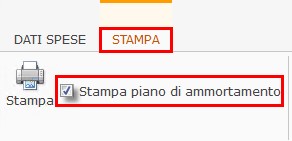Gestione spese interventi di recupero del patrimonio edilizio, misure antisismiche e bonus verde
La gestione permette l’inserimento delle spese sostenute per interventi di recupero del patrimonio edilizio , da riportare nella sezione "Spese interventi di recupero del patrimonio edilizio, misure antisismiche e bonus verde".
Le spese da indicare nella gestione sono relative a:
-
ristrutturazione di immobili;
-
interventi relativi all’adozione di misure antisismiche e all’esecuzione di opere per la messa in sicurezza statica;
-
acquisto o l’assegnazione di immobili facenti parte di edifici ristrutturati;
-
recupero o restauro della facciata degli edifici esistenti;
-
installazione di impianti fotovoltaici.
Struttura e funzioni della Gestione
All’apertura della gestione, se negli anni precedente sono state sostenute spese per interventi del patrimonio edilizio, il software propone il seguente messaggio:
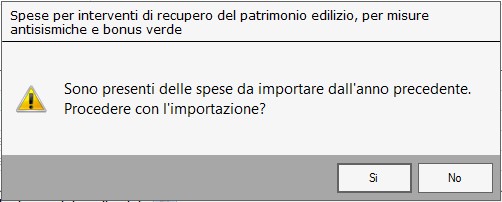
NO: Il software non procede con l’importazione;
SI: Il software importa le spese presenti nella gestione dell’anno precedente. (N.B: L’importazione deve essere fatta prima di creare nuove schede di spesa, altrimenti le schede precedentemente inserite saranno sovrascritte da quelle importate.)
Le schede importate sono bloccate e non possono essere modificate, inoltre, nella parte inferiore della maschera, viene segnalato che si tratta di spese importate.
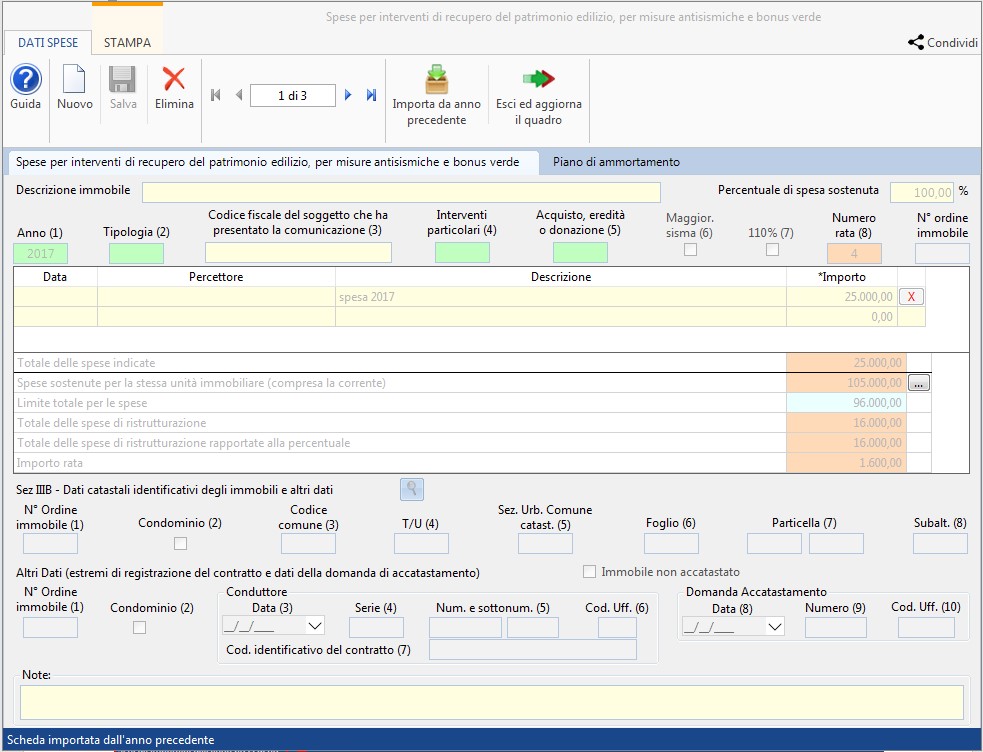
Per inserire una nuova scheda è necessario cliccare il pulsante  . Il software chiede all’utente se la spesa che si sta per inserire è nuova oppure si riferisce ad un intervento sostenuto su più anni per lo stesso immobile.
. Il software chiede all’utente se la spesa che si sta per inserire è nuova oppure si riferisce ad un intervento sostenuto su più anni per lo stesso immobile.
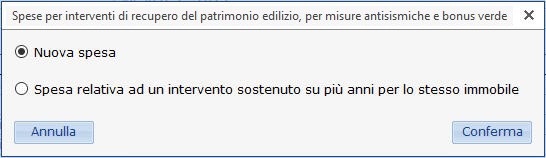
Nuova spesa : si procede con l’inserimento normale di una nuova scheda di spesa.
Spesa relativa ad un intervento sostenuto su più anni per lo stesso immobile : il software permette di abbinare la nuova spesa ad una già esistente eseguita per lo stesso immobile. In questo caso il software apre una maschera nella quale sono elencate le precedenti spese da abbinare.
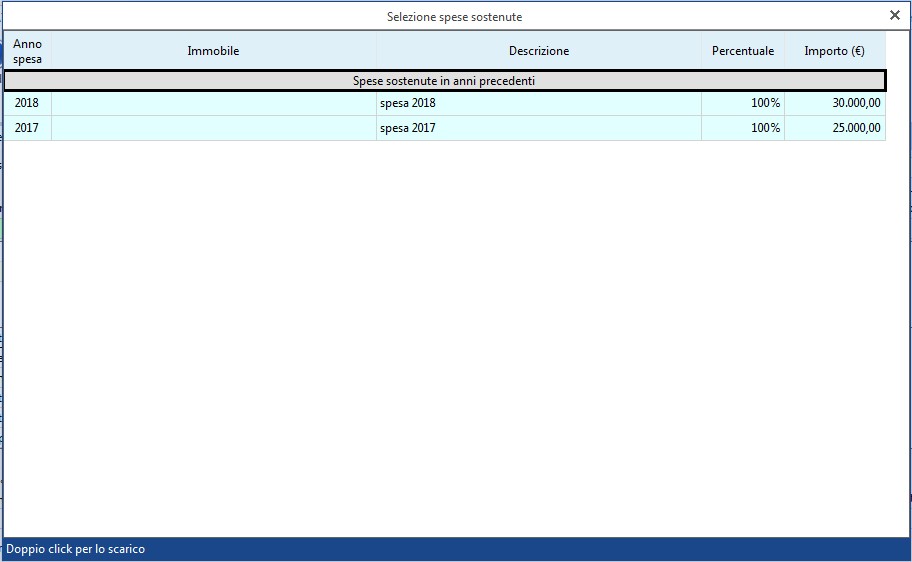
Se invece si vogliono abbinare più spese relative al presente anno di imposta è necessario indicare lo stesso numero d’ordine immobile.
Indicando lo stesso numero d’ordine immobile si possono verificare due casistiche ben distinte di inserimento spese:
-
La spesa che si sta inserendo è collegata ad un’intervento già effettuato per lo stesso immobile.
-
La spesa che si sta inserendo è relativa allo stesso immobile ma è un intervento autonomo non collegato a nessuno dei precedenti interventi.
Nel primo caso l’inserimento della spesa verrà considerato come una prosecuzione del precedente intervento e per tanto anche per il limite di spesa si dovrà tener conto del precedente intervento.
Nel secondo caso invece l’intervento, effettuato sullo stesso immobile, è autonomo e non ha collegamenti con interventi precedentemente caricati.
Per poter fare questa distinzione, dopo aver inserito lo stesso n.ordine immobile, il software propone un messaggio:
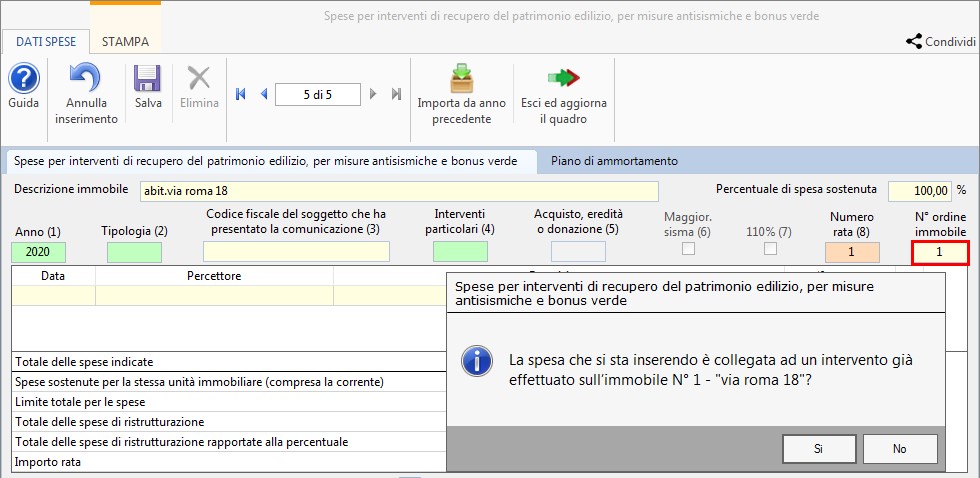
SI: si intende che la spesa che si sta per inserire è collegata ad una già sostenuta per lo stesso immobile. In questo caso per il raggiungimento del limite di spesa si terrà conto anche di quelle precedentemente effettuate per lo stesso immobile.
NO: il software propone un ulteriore messaggio:
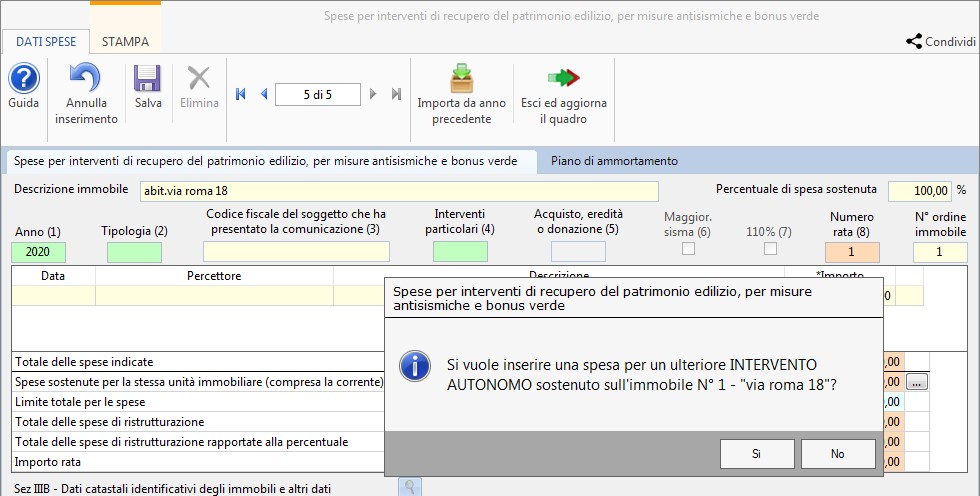
SI: si intende che la spesa che si sta per inserire è relativa allo stesso immobile ma non è collegata a nessuna delle precedenti spese in quanto considerato intervento autonomo (nuova pratica di ristrutturazione edilizia). Si riparte da zero nel conteggio del limite si spesa.
NO: si intende che la spesa che si sta inserendo non è collegata allo stesso immobile e in automatico il software crea una nuova scheda con un nuovo numero d’ordine immobile.
Abbinando più spese con lo stesso numero ordine immobile, i dati delle sezioni “Sez. IIIB” e “Altri dati”, qualora presenti nella scheda precedente, sono riportati in automatico dal software.
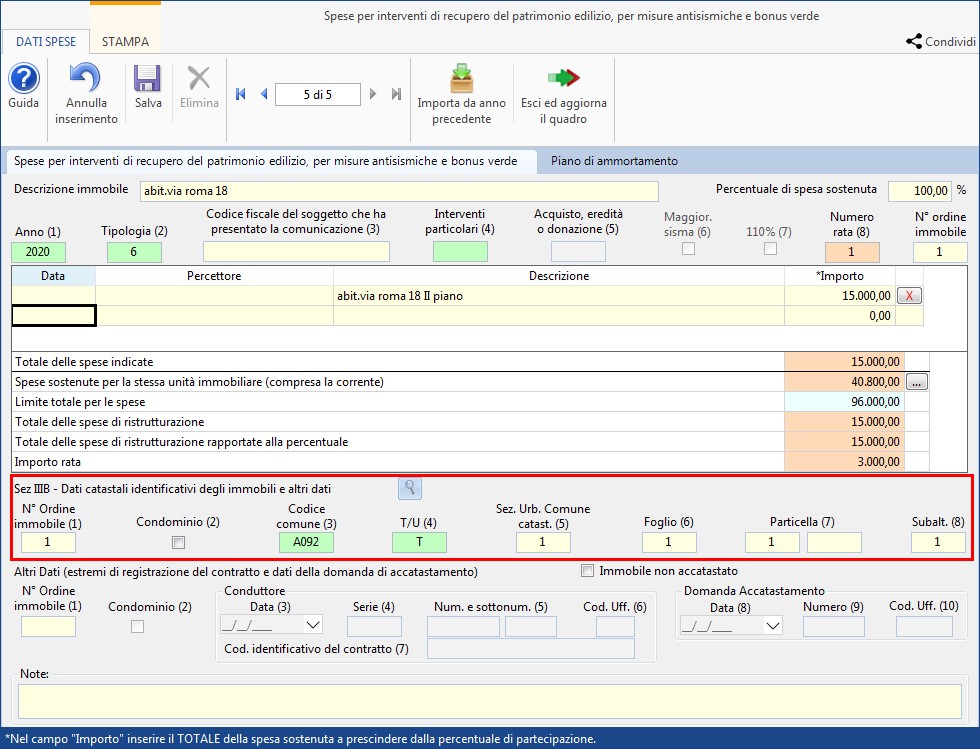
Per la verifica della soglia del “limite di spesa massimo”, il software tiene conto sia delle spese sostenute in precedenza sia di quelle sostenute nell’anno in corso. Stesso discorso vale per le spese sostenute nel presente periodo di imposta e abbinate insieme dallo stesso numero ordine immobile.

Cliccando il pulsante  si apre una maschera che riepiloga le spese sostenute per lo stesso intervento.
si apre una maschera che riepiloga le spese sostenute per lo stesso intervento.

 La compilazione della scheda è controllata: se al salvataggio non sono stati compilati correttamente tutti i campi obbligatori, il software li segnala di rosso e non permette di salvare la scheda.
La compilazione della scheda è controllata: se al salvataggio non sono stati compilati correttamente tutti i campi obbligatori, il software li segnala di rosso e non permette di salvare la scheda.
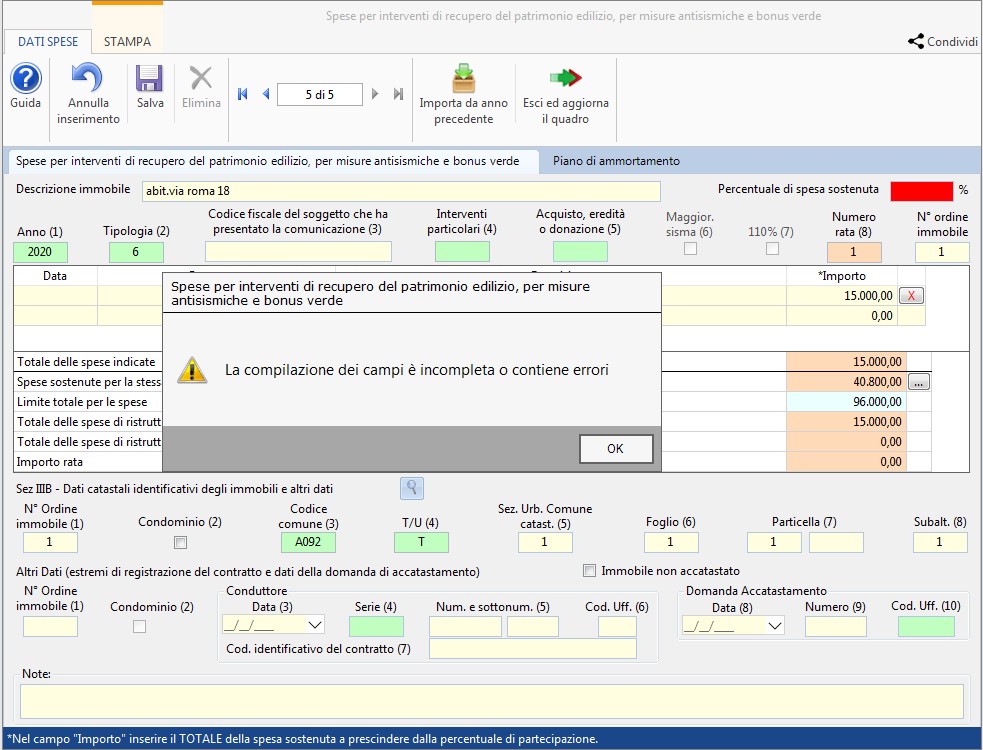
Altre funzioni della gestione
 : Per inserire una nuova scheda di spesa;
: Per inserire una nuova scheda di spesa;
 : si attiva solamente quando si procede ad inserere una nuova scheda. Permette di annullare l’operazione di inserimento dei dati nella scheda dove siamo posizionati.
: si attiva solamente quando si procede ad inserere una nuova scheda. Permette di annullare l’operazione di inserimento dei dati nella scheda dove siamo posizionati.
 : Per salvare la scheda inserita;
: Per salvare la scheda inserita;
 : Per eliminare definitivamente la scheda di spesa dove siamo posizionati;
: Per eliminare definitivamente la scheda di spesa dove siamo posizionati;
 : Per importare le spese presenti nella gestione dell’anno precedente.
: Per importare le spese presenti nella gestione dell’anno precedente.
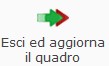 : Per uscire dalla maschera e scaricare le spese nel quadro.
: Per uscire dalla maschera e scaricare le spese nel quadro.
Sezione PIANO DI AMMORTAMENTO
Nella sezione Piano di Ammortamento si ha, per ciascuna scheda inserita, un resoconto delle spese sostenute dal contribuente.
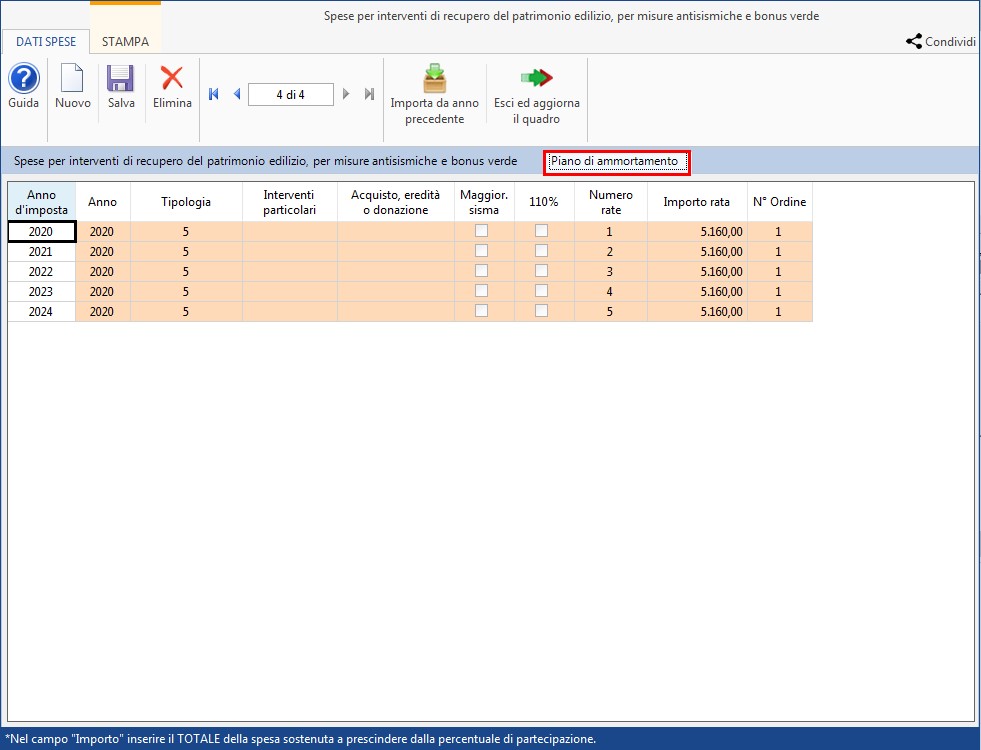
Stampa di dettaglio
Per procedere alla stampa di dettaglio delle spese è necessario spostarsi nella sezione “STAMPA” e cliccare l’apposito pulsante.
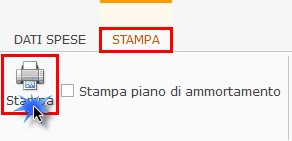
Inoltre è possibile anche stampare il dettaglio del piano di ammortamento apponendo il check nella relativa casella.